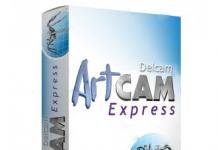Заборавивте да ставите важна датотека на флеш-уред или таблет? Или сакате да пишувате побрзо на вашиот паметен телефон? Ако е така, тогаш овој водич за тоа како да направите OTG кабел со свои раце е за вас.
Чекор 1: Ќе ви треба




- Првото нешто што ви треба за OTG кабел е стандарден USB влезен конектор и microUSB излезен конектор. Можете да ги купите многу ефтино во вашата локална продавница.
- Ќе ви треба и многу тенка изолирана бакарна жица.
- Земете ножици и исечете 4 парчиња жица со иста должина. Ја пресеков на 10цм, но вие сами одлучете каква должина сакате.
- И исечете уште едно многу мало парче жица што ќе ни помогне да го претвориме нашиот кабел во OTG кабел.
Чекор 2: Поврзување и лемење







- Исчистете ги краевите на вашите жици и нанесете мала количина лемење за полесно да ги лемете на конекторот
- Еве едноставен дијаграм за USB-кабел што го прикажува правилниот редослед на пиновите и стандардните бои за секоја игла.
- Стандарден USB конектор има 4 пина. Црвената и црната се влезен напон и земјата, зелената и кафеавата се податоци + и податоци -.
- Немав зелена куќа, па наместо тоа користам жолта боја.
- Откако ќе завршите со лемењето, поставете ја загреаната плетенка над конекторот, внимавајќи да е цврста.
- Сега залемете ги другите краеви на жиците на конекторот microUSB. Направив уште еден дијаграм за тоа како треба да ги поврзете жиците за USB да работи во OTG режим.
- Многу луѓе се прашуваат зошто microUSB има 5 пина наместо 4. Всушност, дополнителната игла обично не е поврзана, но ако ја залемете на пинот за заземјување, телефонот ќе се префрли во режим на домаќин и ќе може да чита USB флеш драјвови, веб-камери , глувци и тастатури.
- Не заборавајте да ја облечете плетенката пред да залемете. Ова ја завршува главната работа.
- Кабелот е слаб, треба да се зајакне.
- Можете да користите електрична лента, но подобро е да покриете сè со една голема загреана плетенка.
- Се обидов да го направам ова со стар кабел, но се покажа дека е доста тешко, покрај тоа, некои кабли немаат дополнителен контакт, особено оние за полнење.
Чекор 3: Што можете да направите со OTG кабелот?





Прикажи уште 6 слики






Сега ќе ви покажам неколку опции за користење на OTG кабел.
Овде имам тастатура која работи многу добро на мојот Nexus 5. Можам да пишувам 2-3 пати побрзо во споредба со тастатурата на екранот.
Глувчето работи одлично, но јас лично не најдов практична употреба за него.
За мене, најважната предност на OTJ кабелот е тоа што можете да ставите датотека од телефонот на USB флеш диск или хард диск. За да го направите ова, треба да добиете root пристап и да ја инсталирате апликацијата Stickmount, која ќе ви овозможи да го поврзете уредот користејќи микро USB OTG кабел. Stickmount на Google Play:
Секој знае дека секој електронски уред може да се поврзе со компјутер користејќи стандарден USB-кабел. Така, користејќи лаптоп или персонален компјутер, можете да поврзувате различни уреди меѓу себе, како што се печатачи, камери, паметни телефони и уреди за складирање податоци (флеш-дискови и надворешни хард дискови).
Што е OTG?
Дали има начин да се направи без компјутер? Едноставно, многу адаптери под општото име OTG кабел се појавија на пазарот долго време. Нивната цена варира од неколку долари до десетина или дури два. Сепак, нивната разлика од едноставните кабли за податоци е толку незначителна што лесно можете да направите OTG кабел со свои раце. На пример, од остатоците од старите и адаптери.
Значи, прво треба да одлучиме зошто ни треба OTG кабел. Напојувањето на друг уред со помош на батерија може да биде неопходно кога нема напојување во близина, на пример, при патување или пешачење, но оваа опција не е најефикасна. Треба веднаш да одлучиме дали трајно ќе поврземе два специфични уреди еден со друг или дали е подобро да направиме универзален OTG кабел со свои раце за да користиме какви било USB уреди, како што е купено во продавница. Исто така, подобро е веднаш да проверите дали вашиот уред е способен да поддржува такви врски.
Алатки и безбедност
За работа со кабли ќе ви требаат:
нож за соголување на изолацијата;
секачи за жица или странични секачи (запомнете ја изреката: „мерете двапати - исечете еднаш“), прекумерното лемење на кабелот ќе го влоши квалитетот на комуникацијата помеѓу уредите и воопшто ќе го зголеми отпорот, што ќе влијае на загубата на податоци или на неможноста за полнење поради на отпорност на проводникот;
рачка за лемење, лемење и флукс; на крајот од статијата ќе погледнеме како можете без овој уред.

Кога работите со рачка за лемење, запомнете ги безбедносните мерки на претпазливост. Овој уред е опасен поради неговата висока температура не само за време на работата, туку и неколку минути по исклучувањето. Заштитете ја работната површина на масата од стопен калај или колофон. Заштитете ја изложената кожа од допирање на жешките делови на рачката за лемење.
Што е што?

Прво, вреди да се открие кои контакти во приклучоците и приклучоците се потребни за што, бидејќи мини- и микро-варијантите имаат 1 пин повеќе од универзалните конектори за сериски автобуси. Значи, првиот пин обично е означен со црвена изолација во внатрешноста на жицата и е наменет за напојување на напон. Вториот и третиот пина, означени со бела и зелена изолација, се наменети за пренос на податоци. Четвртиот црн пин е нула или заземјен, работи во тандем со првата жица за снабдување. Во мини- и микро-USB, таквите функции се доделуваат на петтиот и последниот пин, а четвртиот е ознака или идентификатор. Тој е дизајниран да обезбедува информации за поврзување на уредот и воопшто не е поврзан никаде во каблите за податоци.

Наједноставната опција
Пред сè, да ја разгледаме опцијата за поврзување на два специфични уреди, на пример, таблет компјутер и камера. Бидејќи и двете имаат 5-пински приклучоци, или микро или мини USB, само треба внимателно да ги залемете соодветните жици. Ќе направат 2 отпадни кабли за податоци со соодветни приклучоци. Треба да ги исечете и да ги одземете жиците од изолацијата, а потоа да ги поврзете според диференцијацијата на боите, односно црно во црно, жолто во жолто итн. Секоја врска мора да биде изолирана од другите со помош на топол лепак или барем електрична лента. Кога ќе поврзете таков кабел со уреди, на екраните ќе се појави мени за дијалог каде што ќе треба да изберете кој уред ќе биде главен во оваа мини-мрежа. Можете насилно да ги назначите главните и секундарните уреди во самиот кабел. За да го направите ова, треба да ги поврзете 4-тиот и 5-тиот контакт во главниот приклучок на уредот и едноставно не го поврзувајте четвртиот контакт со кој било друг приклучок. Така, уредот автоматски ќе се идентификува како главен во врската, бидејќи контактот на маркерот ќе означува присуство на врска, додека на вториот уред ќе биде „празен“.
За различни уреди
Ајде да ја разгледаме опцијата како да направите универзален OTG кабел со свои раце. Покрај приклучокот за микро или мини USB, во зависност од уредот, ќе ни треба и USB конектор. Можете да го земете од стари матични плочи, да го отсечете од продолжен кабел за USB или да го расклопите USB сплитер (т.н. USB центар). Се претпочита последната опција, бидејќи ќе ви овозможи да поврзете неколку периферни уреди со главниот уред одеднаш, исто како и со компјутер. Редоследот на поврзување е иста како погоре; на приклучокот на уредот, главниот уред е слично насилно означен со поврзување на 4-тиот и 5-тиот пина. Сликите јасно го покажуваат дијаграмот за поврзување на пиновите во конекторите и приклучоците.

Со приклучок за струја
Некои уреди се карактеризираат со зголемена потрошувачка на енергија, што доведува до брзо празнење на батеријата на главниот гаџет, било да е тоа паметен телефон или таблет. Во овој случај, можете сами да го подобрите OTG кабелот со додавање на кабел за напојување со USB приклучок за мрежниот адаптер. За да го направите ова, можете да ги користите остатоците од кабелот за податоци од кој претходно беше отсечен приклучокот за микро или мини USB. Поврзувањето се врши преку два контакти кои носат струја, црна и црвена, игнорирајќи ги жиците за податоци. Мора да се запомни дека на долги растојанија, отпорот на жицата, зголемен со споеви за лемење, ќе ги намали напонот и струјата, така што употребата на долги делови од кабелот најверојатно нема да постигне стабилна врска помеѓу уредите. Користете приближно 20-30 cm кабел за секој приклучок и конектор за да избегнете прекини и прекини во поврзувањето.

Конечно, би сакал да споменам како да соберете OTG кабел со свои раце без рачка за лемење. Принципот на склопување е ист како што е опишан погоре, но поврзувањата на жиците се прават на малку поинакви начини. Овде да истакнеме две од нив:
Пастата за лемење содржи лемење во прав и флукс и не бара употреба на рачка за лемење. Оваа паста се нанесува на деловите што треба да се спојат и се загреваат со обична запалка.
Има приклучоци без воопшто да се користат високи температури. Таканаречените лепливи брави се конектори за системи со ниска струја со посебен контакт што се сече во жиците користејќи уред за стегање, на пример, клешти.
Што и да одлучите да направите сами, запомнете дека сечењето на кабли не е гарантен случај и таквите кабли не можат да се заменат.
Вклучено со бројни паметни телефони или таблети базирани на Android, можете да најдете додаток наречен OTG кабел, но многу корисници не можат да сфатат што е тоа и како да користат OTG кабел, како и какви дополнителни можности му дава на вашиот уред. Всушност, тоа може да биде исклучително корисно, особено ако сакате да го користите вашиот уред во комбинација со дополнителна опрема. Неопходно е да се разбере зошто овој адаптер е корисен и како може да се користи.
Цел на OTG адаптерот
Значи, што е OTG USB-кабел - тоа е специјален кабел (адаптер), на едниот крај има USB порта од целосен тип, а на другиот - мини или микро USB. Полноправна USB порта се користи за поврзување со периферни уреди, на пример, компјутерски глушец, тастатура, флеш-уред и други уреди. Вториот крај е поврзан со паметен телефон или таблет со Android OS. По поврзувањето со сите уреди, на екранот на уредот со Android се појавува порака во која се наведува дека периферната опрема е подготвена за употреба (под услов да сте поврзале сè правилно, а таблетот или паметниот телефон поддржува работа со адаптерот на ниво на софтвер и хардвер ). Сите уреди поврзани со мобилен гаџет добиваат енергија од него, освен кога се директно поврзани на електричната мрежа.
Ако имате специјални уреди, алатки и вештини, можете да направите OTG кабел со свои раце. Суштината на овој процес е да се затворат последните два контакти, кои се содржани во внатрешноста на конекторот.
Што можете да поврзете преку OTG USB кабел?

Како да го користите OTG на таблет или паметен телефон - има доста можности за негово работење, неопходно е да се забележат најчестите меѓу нив:
- Поврзување хард диск или надворешна меморија (флеш).
- Поврзување на периферни уреди како што се глушец или тастатура.
- Поврзување со мобилен уред за печатач.
- Брз пренос на датотеки.
- Демонстрација на медиумски датотеки од паметен телефон или таблет на голем екран.
Кога ќе поврзете надворешен диск за складирање податоци на гаџетот, на екранот на уредот се појавува пораката „Подготвување на USB-диск“. Откако уредот е подготвен за употреба, можете да ги прегледате сите датотеки складирани на уредот или дискот користејќи обичен менаџер на датотеки. Не заборавајте да ја користите одликата за безбедно исфрлање пред да го исклучите погонот. Обезбедува можност да се избегне оштетување на датотеките зачувани на уредот и други проблеми (истата функција е достапна на десктоп компјутер или лаптоп).
Користењето на глувчето на таблет со Android е многу едноставно: со еден клик се избираат објекти, два клика се стартуваат програми и апликации. Компјутерскиот глушец во голема мера ја поедноставува контролата на мобилниот гаџет. Ако зборуваме за тастатурата, таа обезбедува можност за брзо пишување текст, со што го претвора таблет уредот во еден вид нетбук. Со OTG кабел, не мора да барате алтернативни начини за поврзување на сите тие периферни уреди. Истото важи и за веб-камерите и другите уреди. Пред да поврзете печатач со вашиот уред, подгответе се за фактот дека технологијата за OTG USB кабел е достапна само за најновата и највообичаената опрема. Покрај кабелот, ќе треба да преземете и инсталирате специјална апликација од Google Play која ќе ви помогне да го поврзете печатачот и исто така да ја поедноставите неговата работа. Ако сите чекори се завршени правилно, ќе можете да печатите фотографии или текстуални документи директно од вашиот телефон.
За да го цените брзиот пренос на датотеки со помош на адаптер, замислете дека треба да префрлите податоци од таблет на флеш-уред (обичен USB флеш драјв). Традиционалниот метод вклучува пренос на датотеки од гаџетот на компјутерот, а потоа од компјутерот на флеш-уредот. Благодарение на OTG, можете брзо да префрлите од Android директно на флеш-уред, потребни се само неколку минути.
Гледањето видеа, филмови, фотографии е многу поудобно и попријатно на голем екран, на пример, телевизор. Ако имате модерен телевизиски модел на располагање, тогаш можете да организирате демонстрација на медиумски датотеки од таблет или паметен телефон на ТВ екранот, а поврзувањето на OTG кабел ќе ви помогне во тоа. За да го направите ова, само поврзете ги овие два уреди со помош на кабел. Телевизорот во овој случај ќе игра улога на проектор.
Кои уреди поддржуваат OTG кабел?

Се верува дека секоја опрема што е опремена со USB порта може да работи со OTG кабел, но во реалноста ситуацијата е малку посложена. Најлесен начин е да поврзете обичен флеш драјв со капацитет до 32 GB на вашиот уред со Android. Потешко е да се користи хард диск кој ќе добива енергија од уредот, бидејќи му недостига енергија. Ако погонот се напојува од електричната мрежа, нема да се појават проблеми.
Исто така, не се појавуваат тешкотии при поврзување на следниве уреди:
- глувци;
- тастатури;
- џојстик за игра;
- волан;
- камери;
- компјутерски звучници
- читач на картички.
Покрај тоа, можете истовремено да поврзете неколку периферни уреди со паметен телефон или таблет, но за да го направите ова ќе мора да стекнете USB центар (сплитер) опремен со неколку порти. Колку повеќе опрема е поврзана, толку побрзо се троши батеријата.
Паметните телефони и таблетите што поддржуваат OTG, по правило, припаѓаат на сегментот со средна цена или водечки уреди. Многу програмери не ја обезбедуваат оваа функција на корисниците за да заштедат при инсталирање на соодветниот софтвер или да ја намалат потрошувачката на батеријата.
Заклучок
Сега знаете како да користите USB OTG кабел, за што е наменет и какви потешкотии може да се појават кога се обидувате да поврзете одреден уред со вашиот паметен телефон/таблет со Android. Овој адаптер може да биде навистина корисен асистент во работата, учењето и забавата. Дури и ако OTG не е вклучен во пакетот, но гаџетот го поддржува, можете да купите кабел во која било продавница.
Ако имате резервен USB флеш драјв, можете лесно да го претворите во OTG-USB диск за да можете да го поврзете со вашиот паметен телефон или таблет без да носите USB-OTG адаптер. Се разбира, можете само да купите таков уред на Интернет или во продавница, но јас би сакал да направам свој, бидејќи е лесен и ги имам сите потребни компоненти и дијаграмот за кабел OTG.



Постои ризик од оштетување на флеш-уредот или паметниот телефон/таблетот; внимавајте при поставувањето и лемењето на жиците; ако е можно, подобро е да го тестирате на евтин паметен телефон за прв пат. Те предупредив.
За одлемување OTG ќе ви требаат:
- Обичен USB 2.0 флеш диск со конектор за лемење (бесплатно)
- USB-OTG адаптер (треба да чини помалку од 100 рубли)
- Мултиметар со функција за тестирање на континуитет
- Рачка за лемење со лемење
- Основни вештини за лемење и мултиметар
- Нож (за отворање на флеш-уредот)
- Силиконски капак, Сугру (гумена глина), топол лепак или изолациски лепак
- Алатка за сечење
- Електрична дупчалка или Дремел со бит од 2мм
- (Опционален) USB конектор (машки) тип-А за проверка на пиновите
Чекор 1: Изберете соодветен USB флеш-уред







Првото нешто што треба да направите е да изберете флеш-уред со приклучок за лемење. Не се сите USB-дискови исти и единствениот начин да дознаете е да го отворите. Користете нож или шрафцигер за ова.
[Фотографија 2-5] е кинески флеш-уред во куќиште од нерѓосувачки челик. Како што можете да видите, овој ултра-тенок флеш-уред е исполнет со пластика, нема конектор за лемење.
[Фото 6-8] - уште еден флеш диск од Кина. Таа има табла со конектор, јас ќе го користам тоа. Забележете дека „валканото“ лемење во конекторот се должи на фактот што веќе го залемив овој флеш-уред.
Чекор 2: Исечете го USB-OTG адаптерот





Прикажи уште 4 слики




[Фотографија 1-2] На мојот модел на USB-OTG адаптер, можам едноставно да ја поместам рамката на USB-портата за да ви покажам што има внатре.
[Фотографија 3-5] Измерете ја должината на кабелот потребна за вашиот USB-уред. Не пресечете го кабелот премногу блиску до двата краја, ќе ни требаат и двете. Жолтиот флеш-уред е само пример.
[Фотографија 6-9] Користејќи алатка за сечење, внимателно отворете ја жицата и одделете ги внатрешните четири жици. Ова мора да се направи за да можат да се вклопат во флеш-уредот кога ќе го склопите.
Чекор 3: Проверете го приклучокот за OTG адаптерот







Во моментов, USB-OTG адаптерите користат 4 жици. Две се за напојување и две се за податоци. Треба да бидете сигурни дека ја лемете вистинската жица, инаку може да го оштетите вашиот паметен телефон од 500 долари преку проект од 2 долари.
Со помош на мултиметар и USB конекторот (женски) што штотуку го отсековме, можеме да го одредиме пинот на OTG кабелот. Обично боите се: црвена, бела, зелена, црна, но не секогаш по тој редослед, а можеби и воопшто, ќе имате други бои.
Обрнете внимание на дијаграмот OTG pinout, кој на фотографијата, ако го користите влезниот конектор (женски), тогаш редоследот на боите ќе биде обратен!
[Фотографија 4-5] Го користев USB машкиот (излезен) конектор за да го олеснам тестирањето. На Интернет чини помалку од сто рубли.
[Фотографија 6-7] Ова е отчитувањето од мојот мултиметар кога е во режим на континуитет. Обрнете внимание на правилната ориентација на жиците и конекторот. Проверете го двапати нарачката и погледнете го дијаграмот за излез на USB ако се сомневате.
Чекор 4: Лемење




Сега е време да се залемени жицата. Подгответе ја вашата рачка за лемење и лемење. Залемете ги сите 4 жици.
ДВОЈНО ПРОВЕРЕТЕ ДА НЕМА КРАТОК СЛОЖУВАЊЕ на една од жиците што штотуку сте ги залемениле. Исто така, проверете дали жиците не се премногу блиску една до друга. Во сегашната фаза, невозможно е да се провери точноста на пикањето, па ако сметате дека сте згрешиле, подобро е да застанете отколку да го оштетите вашиот паметен телефон или таблет.
Чекор 5: Подгответе го и склопете го телото






[Фотографии 1-3] Ова е едноставен чекор. Прво треба да го пробиете куќиштето на вашиот USB-уред. Ова е направено за да може OTG кабелот да излезе од задниот дел на флеш-уредот. Јас користев дупчалка од 2 мм, но мислам дека 3 мм ќе работеше подобро.
[Фотографија 4-6] Следниот чекор е да се уверите дека внатрешноста на флеш-уредот не се поместува. Секогаш кога ќе го отворите и повторно ќе го склопите, постои можност да исчезне поранешната затегнатост на склопот. Затоа решив да користам двострана лента за да спречам нешто да се движи. Можете да користите Blu-tack, Sugru, топол лепак или било што друго.
Ги покрив и жиците во близина на конекторот со силиконски заптив за да не се грижам дали ќе се допрат и ќе предизвикаат краток спој. Не е неопходно да се направи ова, но топло го препорачувам. Не знам дали Sugru или Blu-tack имаат изолациони својства, но ако се двоумите, силиконската преграда и топол лепак работат одлично.
Чекор 6: Тоа е тоа!





Прикажи уште 5 слики





Кога работата ќе заврши, ајде прво да го вметнеме USB OTG-уредот во компјутерот. Причината зошто го избрав компјутерот е затоа што повеќето компјутери имаат заштита од краток спој на нивната матична плоча.
Потоа го проверив складирањето на таблетот, преку USB и OTG. Сè функционираше одлично. На крајот, го вметнав во мојот паметен телефон со Android (LG G4), сè уште работеше добро, уредот се појави во менаџерот на датотеки. Имајте на ум дека повеќето уреди со Android не поддржуваат датотечен систем NTFS, па затоа е подобро да го форматирате флеш-уредот на FAT32.
Еве ти! Домашното уредување OTG-USB работи! Покрај тоа, тоа беше многу евтино!
Би сакал да ве предупредам дека бидејќи се работи за едноставно „паралелно“ ожичување, НИКОГАШ НЕ ОБИДУВАЈТЕ ДА ГИ ПОВРЗИТЕ ДВАТА КРАА НА УРЕДОТ [ФОТО 7].
[Фотографија 8-10]. Сега знаете како да направите свој OTG USB-диск. Еве фотографии од мојот домашен OTG центар. Направено е со истиот метод на расклопување и лемење, дури и кабелот е ист. Го користам повеќе од една година без никаков проблем.
Зборував за изборот на таблет, а особено за функцијата што ми требаше, како што е можноста за поврзување на разни USB-уреди со него, како што се флеш-уреди, читач на картички (и, соодветно, мемориски картички од различни формати) итн.
Значи, откако купив таблет MoveO! TPC-7HG Одеднаш наидов на проблем кој беше сосема неочекуван за мене. Работата е што овој таблет има само мини-USB конектор. Само по себе, ова не беше изненадување или проблем за мене - напротив, полесно е да се најде стандарден мини-USB кабел за да се замени, на пример, неисправен кабел за полнење доколку е потребно. Непријатно изненадување за мене беше тоа што во мојот град никаде - НИкаде! - mini-USB OTG кабелот не е продаден! Не доаѓаше ниту со комплетот. Откако отидов во сите можни и невозможни продавници, дојдов до заклучок дека, можеби, ќе биде полесно и побрзо да се направи таков кабел со свои раце.
ВНИМАНИЕ!!! СЕ ШТО ПРАВИТЕ Е НА ВАШ СОПСТВЕН РИЗИК!!!
И сега малку теорија. Не можете едноставно да земете и залемете мини-USB приклучок со парче жица од еден кабел и таканаречен USB-женски приклучок од друг кабел. Не, тоа е, се разбира, можете да го залемете, но само да го поврзете со таблетот и да го направите да работи со овој кабел нема да работи за ниеден уред. Еве ја работата.
Стандарден мини-USB кабел има приклучок со пет пински:
001.
Контактите во него се нумерирани на следниов начин:
002.
Но, стандардниот USB-кабел има само 4 жици. Каде отиде петтата жица? Никаде. Едноставно не се леме на краевите на конекторот!
Намената и ознаката во боја на жиците во обичен USB кабел се како што следува:
1 - Црвен VBUS (+5V) +5 волти DC напон во однос на GND. Максимална струја - 500 mA.
2 - бело D- (-податоци)
3 - зелено D+ (+податоци)
4 - Црна GND - заедничка жица, заземјување, минус, 0 волти
Главната разлика помеѓу USB OTG кабелот е приклучокот. Во mini-USB OTG кабел (како и во микро-USB OTG кабел), пиновите 4 и 5 се затворени еден за друг. Во обичен (не-OTG) кабел за податоци, нема жица залемена на четвртиот пин од приклучокот. Овој приклучок се нарекува USB-BM mini (микро). Ако ги залемете игличките 4 и 5 заедно, тогаш таков приклучок ќе се вика USB-AM mini (микро). Токму поради присуството на скокач помеѓу пиновите 4 и 5 во USB-AM микро приклучокот таблетот одредува дека периферниот уред ќе биде поврзан со него. Ако овој скокач не е присутен, тогаш тој самиот ќе делува како пасивен уред и нема да реагира на поврзување на било каков вид на USB-уреди со него.
Значи, се запознавме со теоријата - да почнеме да вежбаме.
Земаме обичен мини-USB кабел и внимателно го отвораме неговиот конектор со помошен нож. Како резултат на тоа, го добиваме следниот сет на млади техничари:
003.
Следно, треба да ги поврземе 4-тиот и 5-тиот иглички на приклучокот. Ова може да се направи, на пример, со внимателно чистење на заптивната пластика од задниот дел на конекторот. Но, тука чекаат две непријатни изненадувања. Прво, излегува дека тоа не е толку лесно да се направи без да се оштети ништо, бидејќи контактната група се пополнува совесно - само треба да ја изберете. Второто „изненадување“ е краток контакт на четвртиот контакт (простете ми на играта!), што го прави крајно незгодно да се залемени нешто на него:
004.
Откако искрено го уништив првиот кабел, го земам вториот, но се справувам со него малку поинаку. Откако го отворив и расклопив мини-USB конекторот, од задната страна на контактната подлога, користејќи го истиот нож за канцелариски материјал, внимателно ја бришам пластиката во пределот на четвртиот и петтиот контакт, веднаш до контактите самите:
005.
Сега земете рачка за лемење и ставете уреден скокач помеѓу овие два контакти со калај.
006.
Единственото нешто на што треба да внимавате овде е да ја задржите контактната подлога што е можно порамна, и од оваа страна - бидејќи во овој случај нашиот конектор едноставно може да не се вклопи во металното куќиште, а од спротивната страна (т.е. , всушност од страната на контактите) - бидејќи таму нерамномерноста може да доведе до свиткување на контактната група на приклучокот за таблетот, а тоа веќе е полн. Откако ќе го направите скокачот, треба да внимавате да избегнете краток спој на свежо залемените контакти со телото на конекторот. За да го направам ова, користев таква неопходна алатка како Поксипол.
007.
Ве молиме имајте предвид дека само TRANSPARENT Poxipol има електрични изолациски својства. Метал Поксипол има доста спроводливи карактеристики и, природно, не може да се користи во овој случај.
Откако Поксипол ќе се стврдне, вишокот може да се исчисти со нож и да се состави USB конекторот:
008.
Во принцип, би било добра идеја да го наполните со Поксипол одозгора, но препорачувам да го направите ова откако кабелот ќе се тестира за функционалност.
И отсечете го USB-женскиот конектор со парче жица од него:
010.
Сега треба само да ги поврземе двата добиени кабли (еден со мини-USB конектор, вториот со USB-женски конектор) еден со друг.
Прво, ние „облекуваме“ една од жиците со топлинско смалување:
011.
Повторно земете го рачката за лемење:
012.
И ние внимателно ги лемеме (од зборот „лемење“ а не „лемење“!) жиците во каблите.
013.
За да ги изолирам жиците едни од други, го користев истиот Поксипол. И кога замрзна, го покрив сето тоа заедно со термички смалување:
014.
Резултатот е ваков кабел.